Trong thời buổi đất nước phát triển và hội nhập như hiện nay thì ngôn ngữ Tiếng Anh thực sự là rất cần thiết và không thể thiếu được ở một người THÀNH ĐẠT được, bản thân mình cũng ý thức được điều đó từ rất lâu rồi nhưng khổ nỗi chắc là do bẩm sinh nên học nhiều mà vẫn dốt 😀
Và qua một thời gian dài tìm hiểu cũng như trải nghiệm những phần mềm hỗ trợ học Tiếng Anh ở trên mạng thì mình có tìm được một phầm mềm rất ưng ý và mình đánh giá phần mềm Grammar của người Việt là dễ học và đạt hiệu quả cao nhất đối với những bạn thích tự học Tiếng Anh.
Cũng không có gì khó hiểu cả bởi GRAMMAR là một phần mềm học Tiếng Anh do người VIỆT lập trình ra chính vì thế họ đã quá hiểu ngôn ngữ mẹ đẻ và cách học của người Việt rồi.
Đối với những bạn tự học Tiếng Anh thì mình tin là phần mềm Grammar không còn xa lạ gì nữa đúng không? giờ thì chúng ta tìm hiểu một chút về phần mềm Grammar nhé!
Mục Lục Nội Dung
#1. Grammar ra đời từ lúc nào?
Grammar hay còn gọi tắt là G được phát triển từ năm 1989, như vậy là tính đến thời điểm mình viết bài này là G đã được 26 tuổi (nhiều hơn mình hẳn 2 tuổi đó :D).
#2. Người viết ra phần mềm Grammar là ai?
Thật đáng nể là người viết ra phần mềm học Tiếng Anh suất sắc như vậy mà lại giấu tên, làm miễn phí – phi lợi nhuận và chỉ giới thiệu ngắn gọn trong phần tác giả đó là “GRAMMAR (gọi tắt là G) là phần mềm do một người nghèo tạo nên trong hơn 20 năm miệt mài tìm tòi và sáng tạo với chiếc máy 386 cũ kỹ“..
#3. Lý do bạn nên sử dụng Grammar?
- Miễn phí hoàn toàn, bạn không cần bỏ ra những khoản phí đắt đỏ mà vẫn có thể học được rất tốt ngôn ngữ Tiếng Anh.
- Thích hợp với bất kỳ ai, cho dù bạn chưa biết chữ gì cho đến những người giỏi hơn thì G vẫn đảm bảo cho bạn luôn được hài lòng.
- Được cập nhật thường xuyên nên có thể fix được các lỗi kịp thời và bằng chứng là cho tới thời điểm hiện tại thì Grammar hỗ trợ rất tốt trên Windows XP cho đến Windows 10.
- Tiết kiệm thời gian, chi phí và công sức học tập bởi Grammar có giáo trình dạy học rất bài bản.
- Điều đặc biệt là Grammar cung cấp rất nhiều tính năng phục vụ cho quá trình học tập được tốt hơn.

#4. Cách tự học Tiếng Anh hiệu quả nhất với Grammar
Như đã nói ở trên, G có rất nhiều tính năng và nếu như bạn không biết cách học hay nói dễ hiểu hơn và bạn chưa có kinh nghiệm sử dụng phần mềm Grammar thì hãy tham khảo các bước học dưới đây. Đây là các bước học Tiếng Anh do tác giả khuyến khích nhé, chứ không phải mình nghĩ ra đâu 😀
- Bài 1: Học các từ mới trong bài đọc.
- Bài 2: Ôn từ vựng.
- Bài 3: Học văn phạm.
- Bài 4: Tập dịch câu (nếu như bạn đã biết văn phạm).
- Bài 5: Học thêm từ vựng.
- Bài 6: Học từ vựng bằng Video.
- Bài 7: Phân tích câu.
- Bài 8: Luyện xếp từ.
- Bài 9: Luyện nghe theo bài tập.
- Bài 10: Luyện nghe rồi viết lại (để nhớ mặt chữ).
- Bài 11: Làm bài khảo sát (để thi lấy bằng cấp).
- Bài 12: Luyện nói.
#5. Download Grammar phiên bản mới nhất
Trang chủ: tuhocg.weebly.com
Note: Đây là các link do tác giả up, mình khuyến khích các bạn nên vào trang chủ của Grammar để tải về hoặc tải tại bài viết này của mình, tránh những rủi ro đáng tiếc xảy ra. Bởi vì tình trạng lừa đảo hiện nay rất nhiều, rất nhiều các diễn đàn, blog kém uy tín có chèn virus vào phần mềm nhằm ăn cắp thông tin người dùng và làm hại máy tính của bạn.
Link download bản 3.1 mới nhất
Đĩa 1 (696MB): Link Mediafile / Link Drive
Đĩa 2 (571MB): Link Mediafile / Link MeGa / Link dự phòng 1 / Link dự phòng 2
=> Note: Nếu như trước đó bạn đang sử dụng phiên bản 2.11 hoặc 2.12 hoặc 3.0 , giờ bạn muốn nâng cấp lên phiên bản 3.1 thì hãy tải file update này vềvà copy nó vào thư mục cài đặt rồi chạy file đó là xong.
Tips: Nếu quan tâm bạn có thể vào trang chủ của G để xem những cải tiến của bản 3.1 này: Xem tại đây !
#6. Cần lưu ý những gì?
- Grammar gồm 4 đĩa cài đặt, bạn phải cài đặt lần lượt từ đĩa 1 cho đến đĩa 4 nhé. Khuyến khích cài Grammar ở phân vùng ổ cứng khác ổ hệ điều hành, mục đích là để phòng khi máy tính bạn hỏng thì đỡ phải cài đặt lại G.
- Giọng đọc RYAN phải cài ở ổ C.
- Nếu như trước đây bạn chưa từng sử dụng Grammar thì phải tải hết cả 4 đĩa về, sau đó cài đặt lần lượt.
- Nếu như máy tính bạn đã cài bản 2.11 trước đó rồi thì chỉ cần tải đãi 4 về để cài đặt tiếp là xong.
- Trước khi cài đặt thì bạn nên tắt tạm tất cả các phần mềm diệt virus, phần mềm đóng băng, phần mềm tối ưu regedit (nếu như bạn đang sử dụng) rồi mới bắt đầu cài đặt nhé. Nếu như bạn chạy đĩa 1 bị đứng thì hãy tắt trình duyệt đi.
- Lưu ý là thư mục bạn cài đặt Grammar không được viết Tiếng Việt có dấu nhé, sẽ gây lỗi trong quá trình cài đặt.
- Sau khi cài Grammar xong thì bạn hãy vào thư mục
Grammar\Fontsvà copy tất cả Fonts chữ trong đây vào thư mục fonts của Windows tại địa chỉC:\Windows\Fonts.
#7. Cách cài đặt Grammar
Hướng dẫn chi tiết cách cài đặt Grammar tại đây hoặc bạn có thể tải file (PDF) hướng dẫn cách học, cách cài đặt… Grammar tại đây (link dự phòng)
#8. Lời Kết
Như vậy là mình đã chia sẻ với các bạn một phần mềm tự học tiếng anh dành cho người Việt cũng như cách cài đặt, cách học.. rồi nhé.
Và theo đánh giá cá nhân của mình thì Grammar là một phần mềm học Tiếng Anh đỉnh nhất hiện nay và nó rất đáng để sử dụng.
Chúc các bạn học tập tốt với phần mềm Grammar này nhé!
Kiên Nguyễn – Blogchiasekienthuc.com
 Blog Chia Sẻ Kiến Thức Máy tính – Công nghệ & Cuộc sống
Blog Chia Sẻ Kiến Thức Máy tính – Công nghệ & Cuộc sống


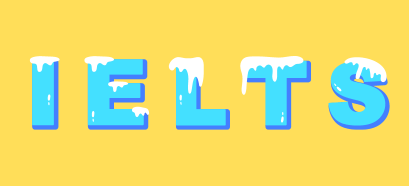


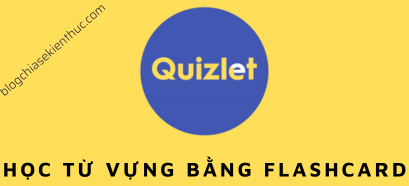


Cám ơn bạn nhiều lắm, toàn bài viết chất lượng. Chúc bạn vui vẻ nhé
mình đã từng đi học toeic thầy giảng cô mai ở dưới đường chương dương thủ đức. Thầy cô dạy 4 tháng mà ok lắm, k bít gì như mình cũng được 630đ. xong minh đi học giao tiếp ở nhà thầy bill quận 10, rồi trung tâm wall streest quận 3 nhưng k thấy hiệu quả lắm, học giao tiếp trên mạng cũng không ok nhìu. Nhưng từ ngày mình học phần mềm Speakingpal của mỹ mình thấy tốt vô cùng. luyện cho mình nói trực tiếp mọi nơi luôn. giá 499k/năm. các bạn gọi số 0969385521 hoặc 0906705594 cho mình nhé.
Phần mềm này nếu k có mạng có học được không hả ad, mong ad trả lời giúp em
Phần mềm này là Offline nhé bạn, không cần phải kết nối internet đâu.
E có một số thắc mắc về video trong grammar mong ah giải đáp hộ e
E cảm ơn
Email [email protected]
E có theo dõi ah trên google nhưng k thấy địa chỉ mail của ah nên đành để ah ib e tc
E cảm ơn
Bạn thắc mắc gì nhỉ, cứ comment ở đây nhé.
1, Khi em cài disk 4 xong thì nó báo chưa cài disk 1 mặc dù em cài rồi. em bỏ qua.
Em thấy có biểu tượng G 3.0 em mở thì nó báo lỗi 76, mà em có đặt tên chứa file là tiếng việt đâu
Bạn đọc comment phía bên trên để biết cách liên hệ trực tiếp với tác giả nhé. Hoặc là bạn gỡ ra và thử cài đặt lại từ đầu xem sao.
xin chào,tôi có thể học ở đây nhưng vấn đề là có miễn phí không
Mình có ghi trong bài viết rồi mà, miễn phí nhé bạn.
Em vao Skype de ket noi voi anh di. Anh co gui loi chao roi do.
Okey a, tối nay a e nc nhé. Sr vì lâu e không đăng nhập vào skype 🙁
Anh ơi, sao em cài hoài mà ko dc, dù đã đọc hướng dẫn rùi.
em chạy set up disk 1 thì báo lỗi permission, ko cho cài
cài grammar 3.0 nhưng máy báo error unexpected eror. please check file access permissions. the installation will be terminated. máy em là bản ghost win10. cho em hỏi phải làm sao ạ ?
em tham khảo thì nói bản ghost bị ẩn quyền Admin, nhưng em thử kích hoạt oài ko dc
Anh giúp dùm em với,em mún cài ct tiếng anh này học quá
mong tin anh lắm lắm
Bạn vào đây để hỏi tác giả nhé: http://tuhocg.weebly.com/goacutep-yacute.html
P/s: Kéo xuống cuối cùng trang để nhập nội dung
Phần mềm này có cài trên điện thoại được không bạn?
Không nhé bạn, phần mềm này chỉ dành cho máy tính thôi nhé.
Cập nhật lại Link Đĩa 1 + Update đi bạn.
Cập nhật lại Link Đĩa 4 + Update đi bạn.
Xác nhận: link MF part 4 vẫn bình thường, cả link ở trang chủ lẫn link trên blog này.
Link khác nhau hoàn toàn bạn ạ.
Link đĩa 4 của bạn khi download về là SetupData3.0_disk4b3
Link đĩa 4 mới khi download về là: SetupData3.0_disk4b3a
Link update cũng vậy.
Có lẽ bạn quá bận rộn nên không để ý.
em muốn dùng phần video của grammar nhưng e tải về r mà k biết phỉa làm gì để cho grammar chạy đc video đó? @@
Nên e muốn hỏi anh về vấn đề này!!
E cảm ơn
Bạn vào trang chủ của tác giả: http://tuhocg.weebly.com/goacutep-yacute.html
Kéo xuống dưới cùng của trang để viết thắc mắc gửi cho tác giả nhé.
anh ơi, em muốn hợp tác phát triển phần mềm FREE cho dân tộc ta
phần mềm như thế nào bạn ?
Chào anh,
Phần mềm này khi “Nghe viết” trong những bài âm thanh thực, hoặc tham khảo,… thì không thể nhấn nút bất kì mà nghe lại để viết được ạ.
Hi Anh
Em tải 3.0 vào máy win7. Đã copy font như hướng dẫn bên trên nhưng vẫn bị lỗi font. Giờ em phải làm sao ạ?
BẠn đọc comment phía trên để biết cách liên hệ với tác giả nhé.
lm thế nào để quay lại vậy anh?
Quay lại đâu bạn ? bạn đặt câu hỏi rõ ràng một chút để nhận được sự hỗ trợ chính xác nhé.
em vào học được tầm 5p thì máy tính nó báo là
”a problem caused the program to stop working correctly. windows will close the program and notify you if a solution is available”’
anh có thể chỉ cho em cách khắc phục được k ạ
bạn liên hệ trực tiếp với tác giả nhé. Bạn đọc lại comment bên trên để biết cách nhé.
Nhờ ad giúp đỡ. Grammar 3.0 của mình giờ không nhận giọng Ryan nữa, mặc dù đã chạy lại set up trong phần cài. Phần nghe toàn bài vì vậy cũng ko chạy được với giọng đó. Mình đã thử cải lại nhưng vẫn không được. Mong nhận được hồi âm của Ak. Thanks so much !!
Cái này bạn liên hệ trực tiếp vs tác giả để nhạc được hỗ trợ nhé, bạn đọc lại comment ở phía trên để biết cách liên lạc nhé.
Chào Ad!
Mỗi lần mình mở phần mềm G 3.0 lên thì 2 trang web http://tuhocg.weebly.com/gi7885ng.html và http://tuhocg.weebly.com/ lại tự động mở lên trên Chrome. Ad có cách nào tắt chế độ này được không? Cảm ơn Ad.
Đó là trang chủ của tác giả, chắc là không tắt được đâu 😀
Vào trang TuHocTienganh.net của tác giả. tải file fix lỗi từ mục “Cập Nhật Nóng”
Cảm ơn Tác giả rất nhiều! Đã dày công nghiên cứu, xây dựng 1 phần mềm tuyệt vời! Và xin bày tỏ sự trân trọng về đóng góp thầm lặng cho sự nghiệp giáo dục!
Một phần mềm học tiếng anh rất tuyệt vời, nếu như ai chịu khó tự học với phần mềm này thì sẽ thành công vs Tiếng Anh là điều sớm muộn.
Em mở bài đọc chọn phần nghe toàn bài nhưng nó chạy phần in đậm rất nhanh và không nghe thấy tiếng đọc là do lỗi gì ạ?
chạy file AAA.exe trong thư mục Grammar
bị lỗi font chữ hiển thị trên window 10 .ai biêt cách khắc phục chỉ mình với
chờ tác giả Fix thôi bạn nhé.
Tác giả hướng dẫn thế này:
Sau khi cài G xong, vào thư mục Grammar\Fonts, copy tất cả các file font trong đó vào C:\Windows\Fonts. Trường hợp máy bạn có cài trình tera copy thì nó có thể sẽ che không cho win cập nhật font mới. Vì vậy bạn hãy vào Control Panel, Fonts, nhấp thẻ File, Install new fonts, trỏ đường dẫn ở ô Drives vào thư mục fonts của G và tiến hành cập nhật font mới.